
Trong nền văn hóa làm việc từ mọi nơi ngày nay, điều quan trọng là các thiết bị liên lạc của bạn phải hoạt động bình thường. Một thiết bị âm thanh hoặc tai nghe văn phòng bị trục trặc có thể làm chệch hướng cuộc họp quan trọng, lãng phí thời gian và ảnh hưởng đến dịch vụ khách hàng và năng suất.
Theo đánh giá của bộ phận kiểm tra sản phẩm Wirecutter của New York Times, tai nghe Jabra đứng ở vị trí đầu bảng. Jabra Evolve2 được coi là tốt nhất trong phân khúc, với xếp hạng Jabra Evolve2 65 và Jabra Evolve2 30 lần lượt là các phiên bản không dây và có dây tốt nhất của tai nghe Jabra.

Tai nghe Jabra Evolve2 65 là một trong những tai nghe văn phòng tốt nhất
Nhưng không có thiết bị nào là không thể sai lầm và không có gì khó chịu hơn khi bạn thấy tai nghe Jabra của mình không hoạt động khi bạn đang ở giữa một cuộc họp quan trọng hoặc trò chuyện điện thoại.
Trong bài hướng dẫn này, chúng tôi sẽ cung cấp cho bạn các mẹo khắc phục sự cố và các bản sửa lỗi tốt nhất cho tai nghe văn phòng của bạn.
Một trong những câu hỏi thường gặp nhất đối với Jabra là 'Cái nào tốt hơn, tai nghe Jabra không dây hay tai nghe có dây ?' Dưới đây là một số điểm cần xem xét, điều này cũng có thể ảnh hưởng đến quá trình khắc phục sự cố khi bạn thấy tai nghe Jabra của mình không hoạt động.
Hầu hết mọi người đánh giá cao sự tự do di chuyển với tai nghe văn phòng không dây. Mặt khác, tai nghe có dây thường cung cấp âm thanh chất lượng tốt hơn (độ trung thực cao) và ít gặp sự cố kết nối hơn.
Giá cả cũng là một yếu tố cần cân nhắc, vì công nghệ không dây (cho bất kỳ thiết bị âm thanh nào) có xu hướng đắt hơn các thiết bị có dây. Thời lượng pin cũng là điều bạn cần nghĩ đến với tai nghe không dây, vì vậy điều quan trọng là phải tìm kiếm những mẫu có tính năng tiết kiệm điện.
Bạn sẽ cần phải theo dõi các dây cáp trên tai nghe có dây của mình . Dây bị đứt hoặc dây cáp quá căng là một trong những nguyên nhân chính khiến hầu hết tai nghe có dây bị đứt.
Khả năng tương thích cũng là điều cần xem xét, đặc biệt nếu bạn có máy tính hoặc thiết bị di động hỗ trợ Bluetooth cũ hơn. Bạn cần đảm bảo rằng tai nghe Jabra không dây hoặc tai nghe của bạn có thể kết nối.
Có thể có nhiều lý do khiến tai nghe văn phòng Jabra của bạn không hoạt động như bình thường.
Nó có thể là vấn đề phần cứng, vấn đề phần mềm, kết nối vật lý và hơn thế nữa. Các bước khắc phục sự cố này bao gồm hầu hết các sự cố âm thanh phổ biến nhất và ngay cả khi bạn không phải là người đam mê công nghệ, chúng sẽ hoạt động trong hầu hết các trường hợp. Nếu không, bạn có thể liên hệ với bộ phận hỗ trợ của Jabra.
Đây là một nơi tốt để bắt đầu, đó là Trình khắc phục sự cố âm thanh của Windows, có thể chẩn đoán và khắc phục nhiều sự cố âm thanh phổ biến. Sau đây là các bước bạn có thể làm theo:
- Ở hộp tìm kiếm của Windows 10, nhập "Windows Audio Troubleshooter"
- Chọn và nhấn vào dòng Find and fix audio playback problems.
- Khi trình khắc phục sự cố xuất hiện, chỉ cần làm theo lời nhắc trên màn hình.
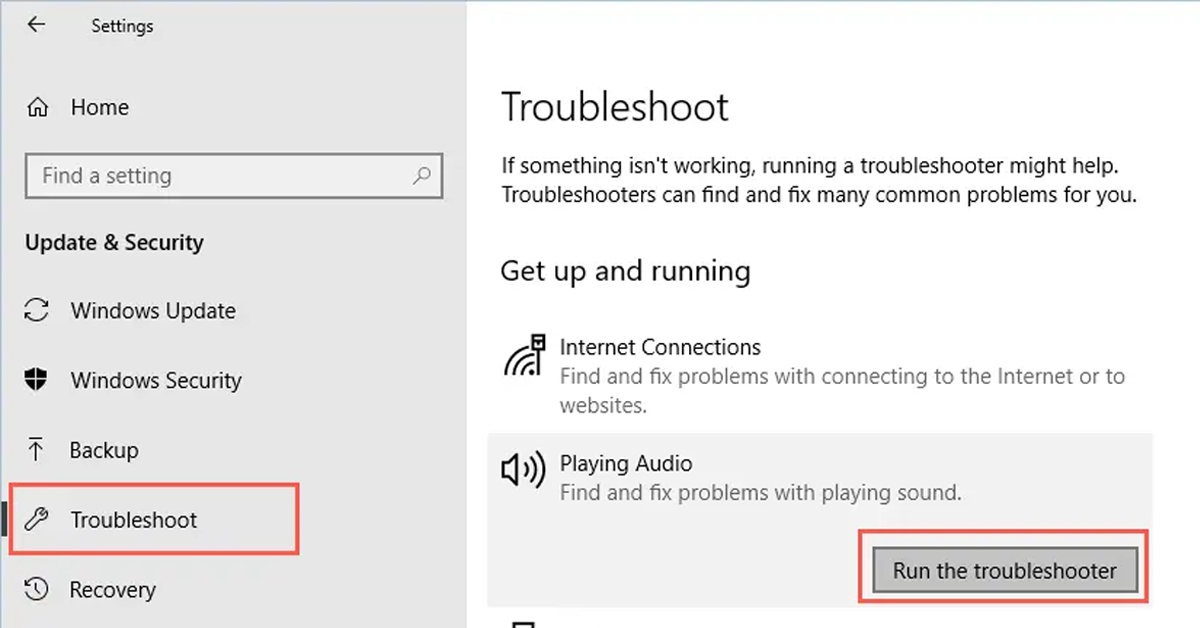
Sử dụng Windows Audio Troubleshooter
Kiểm tra cài đặt âm thanh của bạn để đảm bảo thiết bị âm thanh của bạn không bị tắt tiếng và không bị tắt.
- Bấm chuột phải vào biểu tượng Loa trên thanh tác vụ, sau đó chọn Open Volume mixer.
- Kiểm tra các điều khiển âm lượng cho thiết bị của bạn. Đảm bảo rằng không có gì trong số chúng bị tắt tiếng. Trong trường hợp đó, hãy chọn điều khiển âm lượng để bật tiếng.
- Kiểm tra thuộc tính thiết bị của bạn để đảm bảo rằng thiết bị của bạn không bị vô hiệu hóa do nhầm lẫn. Hãy chọn theo thứ tự từ Start > Settings > System > Sound
- Chọn thiết bị âm thanh của bạn, sau đó chọn Device properties . Đảm bảo chọn Device properties cho cả thiết bị đầu ra và đầu vào.
- Nhấp chuột phải vào bất kỳ khoảng trống nào và đánh dấu vào Show Disabled Devices . Nếu tai nghe Jabra của bạn bị tắt, hãy nhấp chuột phải vào nó và nhấp vào Enable
- Đảm bảo rằng bạn không tích vào ô Disable đối với thiết bị đầu ra và đầu vào.
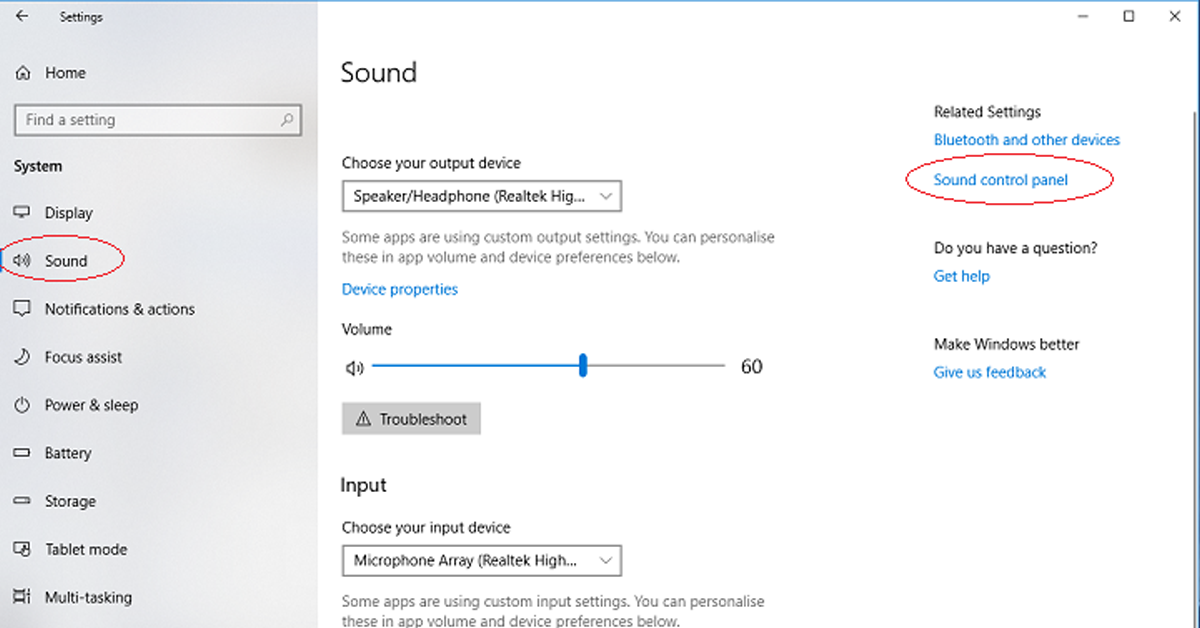
Cài đặt âm thanh trên Windows
Âm thanh không hoạt động có thể do trình điều khiển bị outdate hoặc bị trục trặc. Nếu trình điều khiển âm thanh trên máy tính của bạn bị hỏng, bị lỗi hoặc outdate, tai nghe văn phòng của bạn có thể không kết nối với PC và sẽ không hoạt động chính xác. Bạn có thể thấy micrô bị trục trặc hoặc không có âm thanh nào cả.
- Trong trường hợp này, bạn nên quét và cài đặt trình điều khiển âm thanh mới nhất (update driver).
- Nếu cách đó không hiệu quả, hãy thử gỡ cài đặt trình điều khiển âm thanh (nó sẽ tự động cài đặt lại).
- Nếu điều này không thành công, hãy thử sử dụng trình điều khiển âm thanh chung đi kèm với Windows.
- Nếu bạn gặp sự cố âm thanh sau khi cài đặt bản cập nhật, hãy thử khôi phục trình điều khiển âm thanh của bạn .
- Nếu bạn vẫn không thể làm cho tai nghe văn phòng Jabra của mình hoạt động, hãy thử liên hệ với bộ phận hỗ trợ để xem nhân viên hỗ trợ của Jabra có thể giúp giải quyết sự cố hay không.
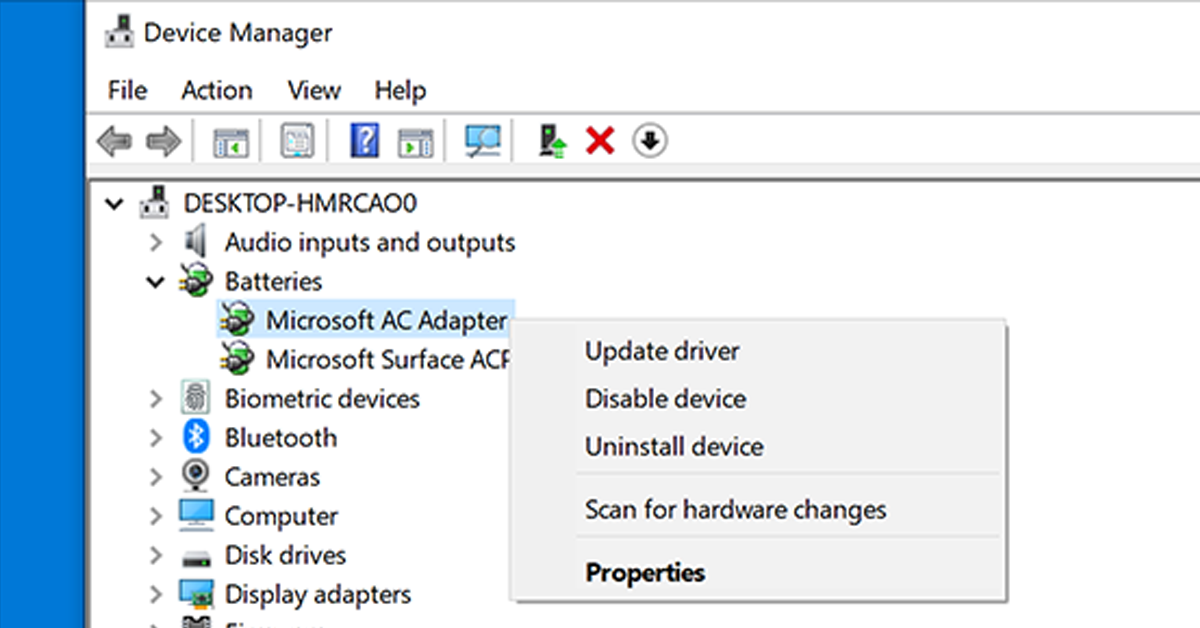
Kiểm tra Audio Driver
Nếu bạn đang kết nối thiết bị âm thanh có dây bằng cổng USB hoặc HDMI, bạn có thể cần đặt thiết bị đó làm mặc định.
- Trên thanh tìm kiếm của Windows, gõ control panel, sau đó chọn nó từ kết quả.
- Chọn Hardware and Sound từ Control Panel, sau đó chọn Sound
- Trên tab Playback, bấm chuột phải vào danh sách thiết bị âm thanh của bạn, chọn Set as Default Device, sau đó chọn OK.
Kiểm tra cáp, cổng âm thanh, giắc cắm, loa, âm lượng và tai nghe
Đảm bảo rằng tất cả các dây và cáp đã được cắm vào, và / hoặc kiểm tra kết nối loa và tai nghe văn phòng của bạn xem có dây hoặc cáp bị lỏng không.
- Nếu bạn có nhiều giắc cắm 5mm để cắm, chẳng hạn như trên hệ thống âm thanh vòm, hãy kiểm tra xem dây và cáp có được cắm vào đúng giắc cắm hay không.
- Hãy chắc chắn rằng bạn đã bật nguồn và kiểm tra mức âm lượng.
- Kiểm tra cài đặt tắt tiếng và thử bật tất cả các điều khiển âm lượng. Một số loa và ứng dụng có điều khiển âm lượng riêng, vì vậy hãy kiểm tra tất cả.
- Thử kết nối loa và tai nghe của bạn với một cổng USB khác.
- Có thể loa của bạn không hoạt động khi bạn cắm tai nghe. Hãy rút phích cắm tai nghe của bạn và kiểm tra xem có đúng như vậy không.
- Nhấp chuột phải vào biểu tượng loa ở góc dưới bên phải của thanh tác vụ và chọn Open Volume mixer. Giữ và kéo thanh trượt để có thể tăng mức âm lượng.
Bạn có thể gặp sự cố kết nối nếu sử dụng tai nghe văn phòng không dây của Jabra. Kiểm tra xem Bluetooth của thiết bị của bạn đã được bật chưa và tai nghe đã được ghép nối chưa. Mức pin yếu trên tai nghe Bluetooth là một nguyên nhân thường xuyên khác gây ra các sự cố kết nối.
Ngoài ra, hãy đảm bảo rằng tất cả các thiết bị Bluetooth đã ghép nối trước đó đều bị ngắt kết nối vì chúng sẽ tự động kết nối mỗi khi bạn bật tai nghe.
Nếu bạn vẫn thấy tai nghe Jabra của mình không hoạt động mặc dù đã thử mọi cách, thì hãy thử liên hệ với bộ phận hỗ trợ của Jabra và yêu cầu họ gửi hướng dẫn liên hệ với bộ phận hỗ trợ.
Liên hệ với chúng tôi qua hotline: 0867830134 (Ms. Huyền) để được tư vấn mua tai nghe Jabra nhanh nhất!
==========================================
CÔNG TY CỔ PHẦN CÔNG NGHỆ NTG VIỆT NAM
Địa chỉ:
CS1: 49 Trung Kính, phường Trung Hòa, quận Cầu Giấy, Hà Nội
CS2: Số 79 đường Phạm Viết Chánh, phường 19, quận Bình Thạnh, Tp. Hồ Chí Minh
Điện thoại: 0867830134 (Ms. Huyền)
Email: huyenht@ntg.com.vn